การตั้งค่าการประชุม Lync ในนามของบุคคลอื่น ตัวอย่างเช่น ผู้จัดการ จะคล้ายกับการจัดกําหนดการประชุมสําหรับคุณ ผู้รับมอบสิทธิ์จําเป็นต้องถูกเพิ่มในปฏิทินและ Lync Outlook จากนั้นพวกเขาสามารถตั้งค่าการประชุมได้เช่นเดียวกับการประชุม Lync ทั่วไป
อันดับแรก ผู้ที่กำลังจะให้การมอบสิทธิ์การเข้าถึงต้องทำขั้นตอนด้านล่างนี้ให้เสร็จสิ้น
ตั้งค่าการมอบสิทธิ์การเข้าถึงใน Outlook
-
เปิด Outlook คลิก ไฟล์ > ตั้งค่าบัญชีผู้ใช้ > มอบสิทธิ์การเข้าถึง > เพิ่ม
-
ค้นหาและเพิ่มชื่อของบุคคลที่จะเป็นผู้รับมอบสิทธิ์
-
คลิกเมนู ปฏิทิน และเลือกสิทธิ์ ผู้แก้ไข
สำหรับข้อมูลเพิ่มเติม ให้ดูที่ อนุญาตให้ผู้อื่นจัดการจดหมายและปฏิทินของคุณ
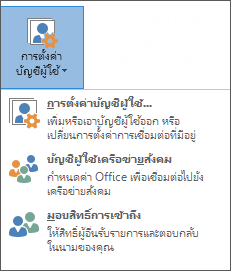
ตั้งค่าการเข้าถึงในฐานะผู้รับมอบสิทธิ์ใน Lync
-
เปิด Lync คลิก ตัวเลือก > การโอนสายเรียกเข้า > แก้ไขสมาชิกผู้รับมอบสิทธิ์ของฉัน
-
คลิก เพิ่ม จากนั้นเลือกชื่อและคลิก ตกลง
-
ถ้าคุณไม่ต้องการให้ผู้รับมอบสิทธิ์จัดการการโทรของคุณ ให้ล้าง รับสาย โปรดทราบว่าการตั้งค่าผู้รับมอบสิทธิ์ไม่ได้โอนสายเรียกเข้าของคุณไปยังผู้รับมอบสิทธิ์โดยอัตโนมัติ
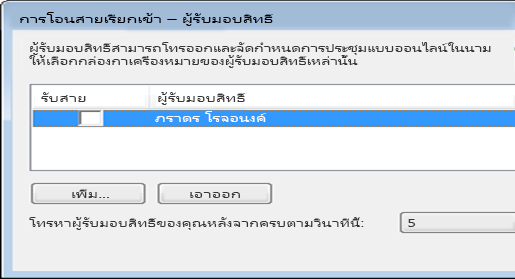
ในตอนนี้ ผู้รับมอบสิทธิ์สามารถเข้าถึงปฏิทินของผู้จัดการและตั้งค่าการประชุม Lync ได้เช่นเดียวกับการประชุมอื่นๆ
เมื่อต้องการดูวิธีตั้งค่าการประชุม ให้ดูที่ ตั้งค่าการประชุม Lync
ประชุมทันทีและการประชุมทางโทรศัพท์
คุณยังสามารถเริ่มการประชุมแบบ ประชุมทันที หรือการประชุมทางโทรศัพท์ในฐานะผู้รับมอบสิทธิ์ได้ด้วย
ประชุมทันที
-
คลิก ประชุมทันที บนแถบเมนูหน้าต่าง Lync หลัก
-
คลิกชื่อของบุคคลที่มอบสิทธิ์การเข้าถึงแก่คุณ เพื่อเริ่มการประชุม
-
หยุดชั่วคราวที่เมนูบุคคลในการประชุมเพื่อเชิญผู้เข้าร่วม
-
ผู้ได้รับเชิญจะได้รับการแจ้งเตือนให้ทราบถึงการเรียกประชุม
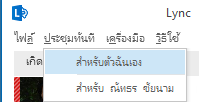
การประชุมทางโทรศัพท์
-
เลือกชื่อของผู้ได้รับเชิญ โดยกดคีย์ Ctrl บนคีย์บอร์ดของคุณค้างไว้แล้วคลิกชื่อ
-
คลิกขวาสิ่งที่เลือก แล้วชี้ไปที่ เริ่มการประชุมทางโทรศัพท์
-
ชี้ไปที่ชื่อของบุคคลที่ได้มอบการเข้าถึงในฐานะผู้รับมอบสิทธิ์แก่คุณ
-
เลือกหมายเลขที่จะใช้เริ่มต้นการประชุมทางโทรศัพท์
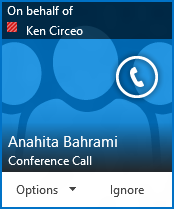
หมายเหตุ: ถ้าคุณกําลังใช้ Lync ในสภาพแวดล้อมระยะไกล ฟีเจอร์ผู้รับมอบสิทธิ์จะไม่พร้อมใช้งาน สําหรับข้อมูลเพิ่มเติม ให้ดูที่ การใช้ Lync 2013 ในสภาพแวดล้อม VDI
.










